 良田双录软件 2.1 电脑版
良田双录软件 2.1 电脑版
- 软件版本:2.1 电脑版
- 软件授权:共享软件
- 软件类型:国产软件
- 软件语言:简体中文
- 应用平台:winall
- 更新时间:2021-12-08
- 软件大小:29.0MB
- 软件评分:
 良田双录软件电脑版是款适用于录像人员使用的录音录像工具。良田双录软件正式版可以将拍摄的画面截图保存,其你需要连接到良田高拍仪才能使用,一旦你连接到设备就可以立即执行监控,便可以将录制的内容保存为视频。良田双录软件还具有单头录像,左右合成录像,画中画双录等多种模式。
良田双录软件电脑版是款适用于录像人员使用的录音录像工具。良田双录软件正式版可以将拍摄的画面截图保存,其你需要连接到良田高拍仪才能使用,一旦你连接到设备就可以立即执行监控,便可以将录制的内容保存为视频。良田双录软件还具有单头录像,左右合成录像,画中画双录等多种模式。 良田双录软件功能
★ 支持单摄像头录像
★ 支持双摄像头合成录像
★ 支持双摄像头画中画录像
★ 支持文字/图片水印添加
★ 支持是视频画面实时截图
良田双录软件特色
1.用户可以对软件的录像各项功能进行参数设定。
2.用户可以对录像水印进行参数设定。
3.用户可以对拍摄好的照片或视频文件进行管理
4.还可以进行编辑和修改等操作。
5.支持水印设置功能,当勾选上水印开关时,则添加水印生效,否则不添加水印
6.支持多个模式设置,可以输入文字内容
7.可添加文字水印和图片水印(公司 logo)
8.根据所选设置,录制视频文件并保存在本地。
9.截取当前视频画面的图片文件并保存在本地。
良田双录安装方法
在本站下载良田双录软件,然后解压到当前文件夹中,运行“良田双录软件V2.1.exe文件”
这时我们进入安装向导,单击下一步
选择安装位置界面,一般情况下都是默认c盘,本站小编建议用户们安装在D盘中,然后点击下一步
选择开始菜单文件夹,点击下一步
选择附加任务界面,一般情况都是默认,然后点击下一步
准备安装界面,我们需要点击安装,就开始良田双录软件的正式安装了
良田双录软件正在安装,耐心等待进度条跑满即可
良田双录软件安装完成,点击完成,退出安装向导
良田双录使用方法
录像功能
录像功能,可设置录像模式为单头录像或者画中画录像模式,设置好录像各个参数后,点击如下图所示的按钮,提示“开始录像“,计时条开始计时:
点击界面上的“停止录像“按钮,即可停止录像,
将录制的视频保存在设置好的保存路径中,点击“浏览“进行查看。
拍照功能
拍照功能,对文稿或证件进行拍照并对拍摄的图片进行一些优化处理,如文稿去底色、二代证去低纹等,请参照“设置”选项中的“扫描类型”。同时可以结合调整工具中的纠偏、框选等功能使用。
点击“浏览“进行查看。
良田双录软件更新日志
1.修正了其它bug;
2.优化了软件的兼容性
-
 迅捷录屏大师 v1.7.4
2.51MB
迅捷录屏大师 v1.7.4
2.51MB
-
 金舟虚拟摄像头 2.0.5
155 MB
金舟虚拟摄像头 2.0.5
155 MB
-
 录大咖 4.8.1.4 最新版
23.4MB
录大咖 4.8.1.4 最新版
23.4MB
-
 喀秋莎录屏软件 9.0 最新版
515MB
喀秋莎录屏软件 9.0 最新版
515MB
-
 芦笋录屏 2.0.0 PC版
65.74MB
芦笋录屏 2.0.0 PC版
65.74MB
-
 爱拍录屏 3.8.1.0
0.67MB
爱拍录屏 3.8.1.0
0.67MB
-
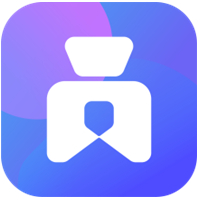 爱拍 v3.6.0
180.00MB
爱拍 v3.6.0
180.00MB
-
 SPCAM(精简录屏软件) v1.0免费版
8.0MB
SPCAM(精简录屏软件) v1.0免费版
8.0MB
-
 芦笋(极简录屏) v1.9.3官方版
60.6MB
芦笋(极简录屏) v1.9.3官方版
60.6MB
-
 KK录像机 2.9.7.2
13.14MB
KK录像机 2.9.7.2
13.14MB
-
 Bandicam 官方最新版 8.1.1.2518
30.61MB
Bandicam 官方最新版 8.1.1.2518
30.61MB
-
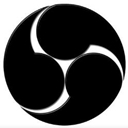 OBS Studio 31.1.2
150MB
OBS Studio 31.1.2
150MB
-
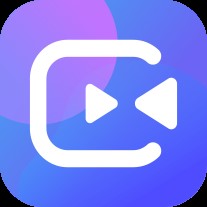 爱拍录屏 3.8.1.0
0.65MB
爱拍录屏 3.8.1.0
0.65MB
-
 转转大师录屏软件(视频录制) 1.1.2.6
25.3 MB
转转大师录屏软件(视频录制) 1.1.2.6
25.3 MB
-
 Camtasia2022 23.0.1.44923
317MB
Camtasia2022 23.0.1.44923
317MB
-
 爱拍录屏 3.8.1.0
0.67MB
爱拍录屏 3.8.1.0
0.67MB
-
 EV录屏 5.4.2官方版
36.9MB
EV录屏 5.4.2官方版
36.9MB
-
 好哈录屏助手 2.1.3.1128
37.3MB
好哈录屏助手 2.1.3.1128
37.3MB
-
 WPS Office 12.1.0.23125
大小:29.0MB
WPS Office 12.1.0.23125
大小:29.0MB
-
 风灵软件管家 1.0.6.3官方最新版
大小:29.0MB
风灵软件管家 1.0.6.3官方最新版
大小:29.0MB
-
 WPS Office 12.1.0.23125
大小:29.0MB
WPS Office 12.1.0.23125
大小:29.0MB
-
 火绒安全软件 6.0.7.11
大小:29.0MB
火绒安全软件 6.0.7.11
大小:29.0MB
-
 WPS Office 2019 12.1.0.23125
大小:29.0MB
WPS Office 2019 12.1.0.23125
大小:29.0MB
-
 Android Studio 2.1.2.0 官方版
大小:29.0MB
Android Studio 2.1.2.0 官方版
大小:29.0MB
-
 蛋仔派对 v1.0.159
大小:29.0MB
蛋仔派对 v1.0.159
大小:29.0MB
-
 themida 2.3.7.0
大小:29.0MB
themida 2.3.7.0
大小:29.0MB
-
 临商银行网银助手 1.0.20.609
大小:29.0MB
临商银行网银助手 1.0.20.609
大小:29.0MB
-
 迅游 6.0.1012官方版
大小:29.0MB
迅游 6.0.1012官方版
大小:29.0MB
-
 仿宋gb2312字体 最新版
大小:29.0MB
仿宋gb2312字体 最新版
大小:29.0MB
-
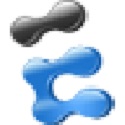 ensp模拟器 1.3.00.200T 官方版
大小:29.0MB
ensp模拟器 1.3.00.200T 官方版
大小:29.0MB
-
 驱动精灵 2025.11.6.238
大小:29.0MB
驱动精灵 2025.11.6.238
大小:29.0MB
-
 疯歌音效平台 1.3
大小:29.0MB
疯歌音效平台 1.3
大小:29.0MB
-
 WinKawaks街机游戏全集 正式版
大小:29.0MB
WinKawaks街机游戏全集 正式版
大小:29.0MB
-
 Microsoft Edge浏览器 140.0.3650.80
大小:29.0MB
Microsoft Edge浏览器 140.0.3650.80
大小:29.0MB
-
 Fatkun图片批量下载 v10.4.2最新版
大小:29.0MB
Fatkun图片批量下载 v10.4.2最新版
大小:29.0MB
-
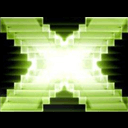 DirectX 12 (32位/64位) 官方正式版
大小:29.0MB
DirectX 12 (32位/64位) 官方正式版
大小:29.0MB
-
 魔兽争霸3冰封王座 中文绿色版
大小:29.0MB
魔兽争霸3冰封王座 中文绿色版
大小:29.0MB
-
 向日葵远程控制 16.0.1.26218
大小:29.0MB
向日葵远程控制 16.0.1.26218
大小:29.0MB